Appeler un client
Note
Les informations sur la disponibilité des fonctionnalités sont les suivantes.
| Centre de contact Dynamics 365 – embedded | Centre de contact Dynamics 365 – autonome | Dynamics 365 Customer Service |
|---|---|---|
| Oui | Oui | Oui |
Pour pouvoir appeler des clients, votre administrateur doit configurer les appels sortants, vous ajouter en tant qu’utilisateur au profil de capacité sortant, puis configurer des profils sortants. Pour plus d’informations : Appels sortants
Vous pouvez lancer le numéroteur sortant à partir de la barre de menu, de la page Contacts ou Conversation active . Sur le pavé numérique qui s’affiche, composez le code pays et le numéro de téléphone du client, puis sélectionnez Appeler pour passer votre appel. Il n’est pas nécessaire d’ajouter le symbole plus (+) au numéro.
Tester les contrôles d’appel, effectuer un appel test
Dans le numéroteur sortant, vous pouvez tester votre microphone et haut-parleur avant d’effectuer un appel. Vous pouvez également effectuer un appel test pour vérifier la qualité de l’appel.
Pour tester votre microphone et haut-parleur, procédez comme suit :
- Dans Customer Service workspace ou l’espace de travail Contact Center, sélectionnez l’icône Lancer le numéroteur téléphone dans la barre de menu, puis sélectionnez les Paramètres icône.
- Dans les sections Haut-parleur et Microphone, sélectionnez le haut-parleur et le microphone à tester. Si vous disposez de plusieurs appareils, les appareils par défaut en cours d’utilisation apparaissent.
- Sélectionnez les options suivantes :
- Tester le haut-parleur. L’application lit un son qui s’arrête automatiquement après 15 secondes.
- Tester le microphone : le microphone commence à enregistrer votre voix. L’enregistrement s’arrête automatiquement après 15 secondes et est reproduit.
-
Effectuer un appel test : les actions suivantes se produisent :
- Le formulaire Conversation active s’ouvre avec le message indiquant qu’un appel test est en cours.
- Le Volet de communication affiche les paramètres de l’appareil et le bouton Terminer l’appel.
- Lorsque vous sélectionnez les paramètres de l’appareil, vous pouvez voir le haut-parleur et le microphone. Un indicateur visuel s’affiche sur l’appareil pour indiquer qu’il est connecté.
Effectuer un appel à l’aide du numéroteur sortant
Dans Customer Service workspace ou espace de travail centre de contact, accédez à Contacts, puis sélectionnez un client à appeler.
Sur la page Conversation active, localisez le champ Téléphone portable puis sélectionnez l’icône d’appel pour appeler le client. Vous pouvez également sélectionner l’icône de téléphone Lancer le numéroteur dans la barre de menu pour appeler rapidement un client. Le volet Composer le numéro apparaît. Vous pouvez effectuer les actions suivantes :
Note
- La recherche d’un contact par son nom et l’ouverture des enregistrements à partir des Récents sont des fonctionnalités d’évaluation.
- Les fonctionnalités en version préliminaire ne sont pas destinées à une utilisation en production et peuvent être restreintes. Ces fonctionnalités sont disponibles avant une publication officielle afin que les clients puissent y accéder de façon anticipée et fournir des commentaires.
- Recherchez un contact ou un compte par nom. Les résultats sont affichés dans un menu déroulant. Vous pouvez sélectionner Compte ou Contact pour filtrer davantage les résultats. Une fois que vous avez sélectionné le nom du client, l’application affiche le numéro de téléphone, le nom, le pays, l’indicatif du pays et le profil sortant du client que vous pouvez utiliser pour passer l’appel.
Note
Pour un contact, vous verrez le numéro professionnel et le numéro de mobile. Pour un compte, vous verrez le principal numéro de téléphone.
- Dans la zone de saisie, vous pouvez copier, saisir un numéro ou sélectionner un numéro parmi les numéros récemment composés. La liste déroulante des codes de pays affiche la liste des pays et régions pris en charge que vous pouvez appeler.
- Affichez et appelez à partir des numéros appelés les plus récemment composés. Par défaut, les 20 derniers appels que vous avez reçus ou passés sont affichés.
- Vous pouvez sélectionner le nom du client dans Récents pour afficher le compte du client ou ses coordonnées dans une nouvelle session.
- Dans la liste déroulante des profils, le profil sortant et le numéro de téléphone que vous utilisez pour passer l’appel sont affichés. Il s’agit du numéro d’appel sortant qui s’affiche sur le téléphone du client lorsque vous recevrez votre appel.
- Vous pouvez appeler uniquement les numéros de téléphone dont les régions sont configurées dans les profils sortants.
- La liste déroulante affiche la liste des pays et régions pris en charge pour tous les profils sortants qui vous êtes attribués.
- Lorsque vous saisissez le numéro que vous souhaitez appeler, l’application identifie le profil sortant pour lequel le pays ou la région du numéro composé est configuré.
- Par défaut, le pavé numérique est masqué. Pour afficher le pavé numérique, sélectionnez l’icône du pavé numérique.
Sélectionnez Appeler.
Note
Si aucun profil sortant ne vous est attribué, vous ne pourrez pas passer d’appel.
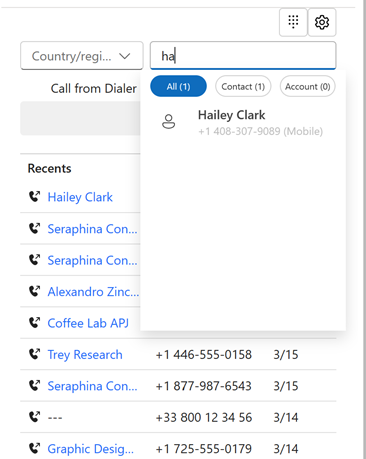
Lorsque l’appel se connecte, vous verrez les détails du client sur la page de conversation. En fonction de votre profil d’appel sortant, la transcription et l’enregistrement commencent. Si votre profil de capacité a une limite d’un appel sortant à la fois, vous ne pouvez pas passer un autre appel lorsqu’un appel est en cours.
Note
Si vous avez besoin de plus de minutes d’essai ou de numéros de téléphone, nous vous recommandons de faire une demande auprès du support Microsoft.
Étapes suivantes
Utiliser le tableau de bord de l’agent et les commandes d’appel dans le canal vocal
Voir aussi
Vue d’ensemble du canal vocal
Utiliser des numéros de téléphone d’essai dans le canal vocal